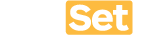06 jan Hoe uw WordPress mediabibliotheek opruimen
Wilt u uw WordPress mediabibliotheek opruimen? WordPress maakt verschillende kopieën van mediabestanden die worden geladen en na verloop van tijd leidt dit tot een hoop bestanden die nergens op uw website worden gebruikt.
Het opruimen van uw WordPress mediabibliotheek bespaart schijfruimte op uw server en vermindert de grootte van de back-up.
In dit artikel laten we u zien hoe u uw WordPress mediabibliotheek eenvoudig stap voor stap kunt opschonen.
Waarom uw WordPress mediabibliotheek opruimen?
WordPress maakt verschillende kopieën van elke afbeelding die u naar uw website uploadt. WordPress thema’s en plugins kunnen ook om extra afbeeldingsformaten vragen.
Afgezien van deze afbeeldingsformaten kun je ook een heleboel afbeeldingen uploaden die nergens op je website worden gebruikt.
Deze mediabestanden nemen schijfruimte in op uw WordPress server. Ze vergroten ook uw back-ups wat betekent dat het langer duurt om een back-up, overdracht en herstel van uw website te maken.
Als u al geruime tijd een WordPress website heeft, kunt u voordeel halen uit het opschonen van de WordPress mediabibliotheek.
Dat gezegd hebbende, laten we eens kijken hoe we de WordPress mediabibliotheek eenvoudig kunnen opschonen.
Voor deze zelfstudie behandelen we twee verschillende plugins en u kunt degene kiezen die er het eenvoudigste uitziet.
Opmerking: u ruimt ongebruikte mediabestanden op door ze voor altijd te verwijderen. Deze actie kan niet ongedaan gemaakt worden. Zorg ervoor dat u over een volledige WordPress back-up beschikt voordat u verdergaat.
Methode 1. Ruim uw WordPress mediabibliotheek op met Media Cleaner.
Voor deze methode gebruiken we de Media Cleaner plugin. Hij is beschikbaar als een gratis plugin en als een betalende versie die wat meer functies heeft.
Eerst moet u de Media Cleaner plugin installeren en activeren. Zie onze stapsgewijze handleiding voor het installeren van een WordPress plugin voor meer informatie.
Ga na activering naar de pagina Media » Cleaner om uw WordPress mediabibliotheek te analyseren. De plugin kan u vragen zichzelf te resetten, tijdens dit proces zal het een nieuwe tabel in uw WordPress database aanmaken om gegevens in op te slaan.
Daarna moet u op de knop Scan starten klikken om de media analyse uit te voeren.
Media Cleaner zoekt nu naar bestanden in uw mediabibliotheek en in uw WordPress berichten en pagina’s. Het zal proberen de bestanden te zoeken die zich in uw mediabibliotheek bevinden maar niet op uw website worden gebruikt.
Dit kan enige tijd duren, afhankelijk van de grootte van uw mediabibliotheek.
Als u klaar bent, ziet u een lijst met resultaten. Het toont u alle mediabestanden die momenteel niet in gebruik zijn op uw website.
U kunt de bestanden selecteren die u niet wilt bewaren en ze verwijderen. U kunt ook op de knop Alles verwijderen klikken om alle ongebruikte mediabestanden onmiddellijk te verwijderen.
Methode 2. Ruim uw WordPress mediabibliotheek op met Media Dedupper.
Voor deze methode gebruiken we de Media Dedupper plugin. Hij is ook beschikbaar als een gratis en betalende versie.
We raden echter aan de pro versie te gebruiken omdat u hiermee kunt voorkomen dat dubbele afbeeldingen worden verwijderd in de WordPress mediabibliotheek.
Eerst moet u de Media Dedupper plugin installeren en activeren. Zie onze stapsgewijze handleiding voor het installeren van een WordPress plugin voor meer informatie.
Na activering moet u de pagina Media » Duplicaten beheren bezoeken en op de knop Index Media klikken om uw mediabibliotheek te analyseren.
De plugin begint met het analyseren van uw mediabibliotheek en geeft alle dubbele afbeeldingen weer. U kunt vervolgens zien of een dubbele afbeelding op uw website wordt gebruikt.
Nadat u het overzicht hebt bekeken, kunt u alle bestanden of specifieke duplicaten selecteren. Selecteer vervolgens ‘Slim verwijderen’ in het vervolgkeuzemenu Bulkacties en klik vervolgens op de knop Toepassen.
De functie Slim verwijderen zorgt ervoor dat afbeeldingen die op uw website worden gebruikt, niet worden verwijderd. Het zal ook dubbele afbeeldingen samenvoegen zodat u mediabestanden kunt hergebruiken zonder hetzelfde bestand opnieuw te uploaden.